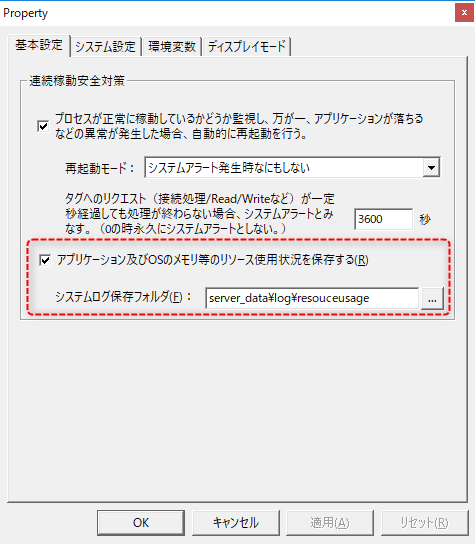システムログの保存設定
システムログとは、FA-Panelの動作環境に関する情報が記録されたログです。
システムログには、リソースの使用状況(メモリの使用量、ページファイル使用量、ハンドル数など)、メール送信の異常終了の有無、異常終了時の自動的な再起動の有無などの情報が記録されます。
システムログの保存設定は、Panel Serverのアプリケーションの設定から行います。
1.Panel Serverを起動し、左ツリーからApplicationを右クリックしてプロパティを表示します。

2.「基本設定」タブから以下の設定を行います。
|
「アプリケーション及びOSのメモリ等のリソース使用状況を保存する」にチェックを入れます。
システムログの保存フォルダを指定してください。
|
設定が完了したら、OKボタンで設定を保存してください。
システムログのリソース使用状況ログについて
システムログの保存フォルダに出力されるファイルには、FA-Panelのリソースの使用状況のログが含まれています。このログは、システムの連続運転によるメモリリークの有無の切り分けを行う際に有力な情報となります。
リソースの使用状況のログに出力される内容は以下のとおりです。
トータルリソースファイル
※ファイル名の一部が「total」 |
PC全体のリソースに関係する情報を出力します。出力されるログの各列の意味は左から順に以下のとおりです。
•日付 •メモリ総使用量(%) •物理メモリ使用量(%) •使用可能な物理メモリ(MB) •使用している物理メモリ(MB) •仮想メモリ使用量(%) •使用可能な仮想メモリ(MB) •使用している仮想メモリ(MB) •ページファイル使用量(%) •使用可能なページファイル(MB) •使用しているページファイル(MB)
|
サーバリソースファイル
※ファイル名の一部が「server」 |
Panel Serverのリソースに関係する情報を出力します。出力されるログの各列の意味は左から順に以下のとおりです。 •日付 •メモリー使用量(KB) •メモリー最大使用量(KB) •ハンドル数 •スレッド数
|
クライアントリソースファイル
※ファイル名の一部が「browser」 |
Panel Browserのリソースに関係する情報を出力します。出力されるログの各列の意味は左から順に以下のとおりです。
•日付 •メモリー使用量(KB) •メモリー最大使用量(KB) •ハンドル数 •スレッド数
|